让你的Word也妙语连珠 打造个性图文集
文/臧乐子
平常我们在使用Word进行文档编辑时,总要重复输入一些内容,如自己的姓名、地址、电子邮件和电话,这些枯燥的劳动是不是让您感到厌倦和乏味呢?其实利用Word中“自动图文集”的功能可以轻松打造我们的贴心“小秘书”,它可以预先存入您经常用到的词条,需要的时候您鼠标一点,熟悉的内容就出现在屏幕上了。
编辑提示:自动图文集是一个很好用的辅助性文档编辑工具,它既能收藏可能被反复使用的信息,又能在需要的时候,快速地把收藏起来的信息插入到文档中来。除了收藏量大的文字、符号之外,自动图文集还能收藏图片、声音及视频信息等。
一 添加和删除词条
1. 添加词条和图片
方法一:点击“插入→自动图文集→自动图文集”,弹出如图1所示的对话框,您可以添加自己个性的词条,如“电脑知识与技术”,然后单击“添加”,最后“确定”即可。
方法二:您还可以在文档中选定一段文字或者一张图片,然后依次单击“插入→自动图文集→新建”或者按下此项操作的快捷键“Alt+F3”以弹出“创建自动图文集”的对话框,对这个词条进行命名也能创建新的词条。
编辑提示:您在以上两种方法输入或选定的词条名称的长度??包括空格??不能超过32个字符;而且在方法二中进行自动图文设置的前提是您已经选定了文字或图片,否则不会出现“自动图文集”的对话框。
2. 删除词条
在图1所示的对话框中,选择您需要删除的词条后,单击右侧的“删除”键即可。
二 使用词条
方法一:您可以依次单击“插入→自动图文集”,在其下拉箭头中选择您所需要的词条,如图2所示。
方法二:您也可以在图一全部的“自动图文集”中拖动滑块选择您需要的词条,然后单击“插入”项即可。
三 创建快捷按钮
1. 创建自动图文集的快捷按钮:依次单击“工具→自定义→工具栏”,在工具栏中勾选“自动图文集”项,这样在工具栏中就出现了“自动图文集”的图标,使用时只需单击它就可以打开图1所示的对话框。
2. 创建所有词条的快捷按钮:在设置了“自动图文集”的快捷键后,单击“添加或删除按钮”的下拉箭头,选择“自动图文集”后勾选“所有词条”项,工具栏中即可出现 “所有词条的按钮,这时候您再使用自动图文集,是不是方便多了。

图1 自动更正设置框
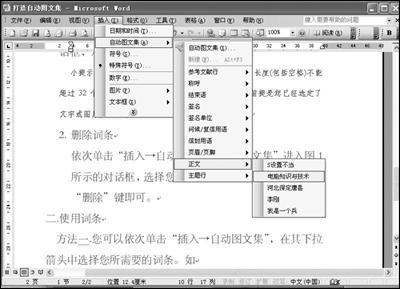
图2 词条设置框
- 上一篇: 巧解燃眉之急:Word不能打开WPS文档的问题
- 下一篇: 教你轻松打印Excel中的单列表格
